利用 Android 日历应用中这些隐藏的省时功能升级您的日程安排。
Google 日历是 Android 生产力软件包的核心部分 - 但如果您使用的只是应用程序表面上看到的内容,那么您就会错过一些非常强大的可能性。
是的,哦,是的:就像我们许多现代数字工具一样,Google 日历的功能远不止眼前所见。虽然该服务的大部分高级选项可能围绕日历网站, 日历Android 应用程序拥有大量专为移动体验而设计的便捷、隐蔽的选项。从节省时间的快捷方式到提高效率的选项,它们都可能以微小但重要的方式让你的生活更轻松。
在您的日程安排中抽出时间查看 Android 上这 14 个隐藏的 Google 日历好东西。相信我:您会很高兴您这么做的。
Google 日历 Android 版技巧 #1:快速查看
告诉我你是否有过这样的经历:你打开手机上的日历应用来创建新活动。你打开屏幕来添加活动——然后你发现自己脑子一片空白。
那天你还有什么安排?你需要把活动安排在下午 2:00 吗,还是 3:00 更好?那位足病医生的预约是什么时候?
[通过我的免费Android Intelligence 新闻通讯。每周五有三件新鲜事值得尝试!]
我当然有过这种经历(当然,不是专门去看足病医生,而是一般情况下头脑混乱的情况)。当你正在添加新事件时,Android 日历应用并没有提供更广泛的日历背景信息。
至少看起来是这样。在 Android 上使用 Google 日历多年后,我最近注意到一个奇怪的伪装选项,它将改变您在手机上创建活动的方式。
看到日历应用的事件创建屏幕顶部那条几乎看不见的浅灰色线了吗?那条线看起来有点像向下的箭头?
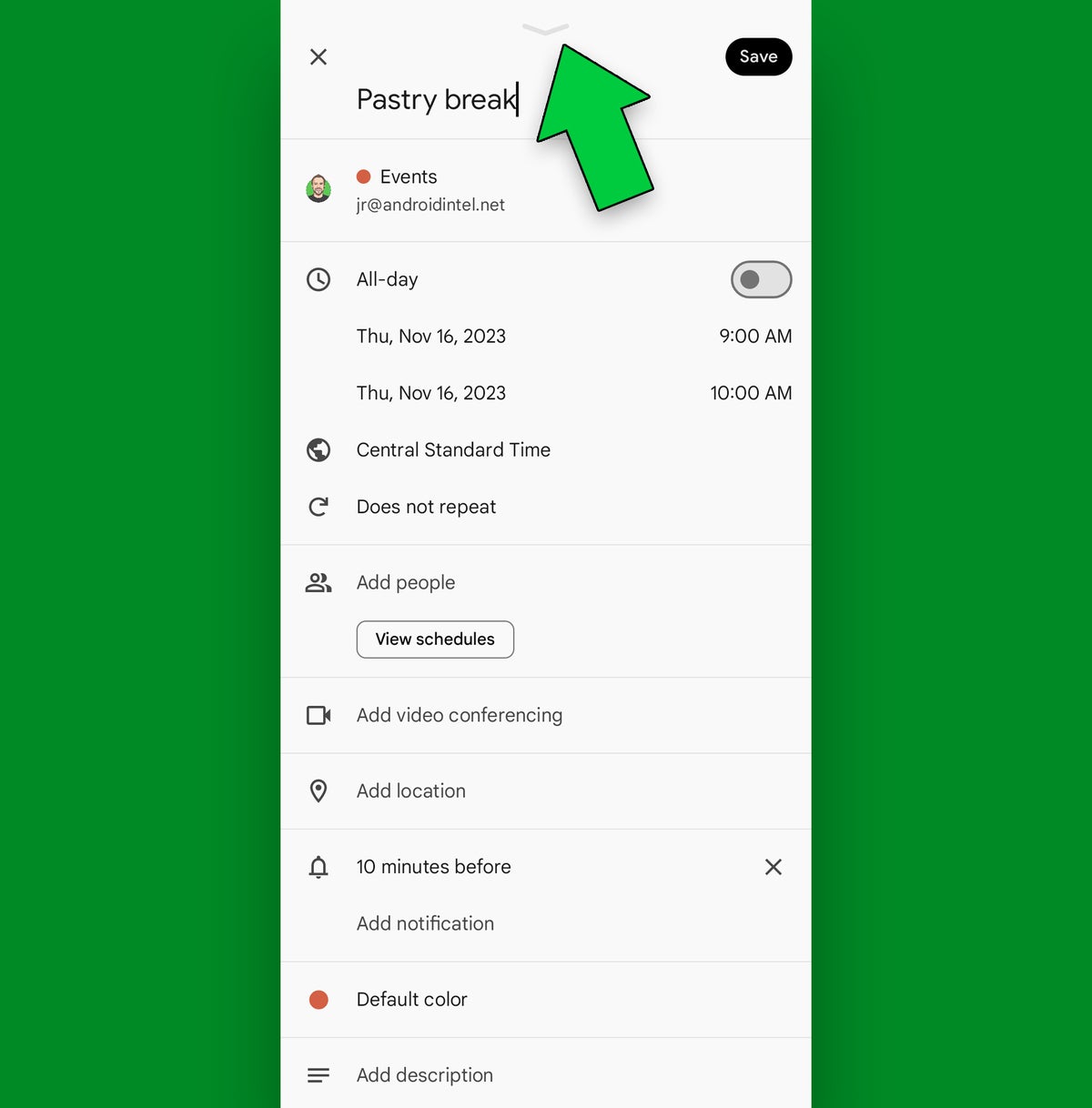 JR
JR你永远不会知道,但那条微妙的灰线背后隐藏着惊人的操纵议程的超能力。
是的,就是这个。下次您在手机上添加新活动时,如果您发现自己想知道同一时间还有什么其他计划,请点击该行 - 或者,将其用作提示,在屏幕的主要活动创建区域内的任意位置向下滑动。
和…
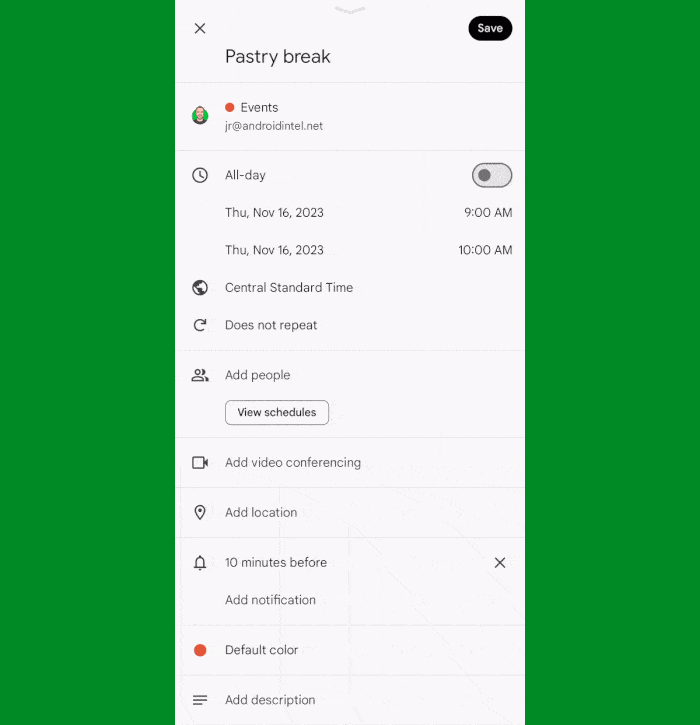 JR
JR令人惊喜的是:您的整个议程只需轻轻一划即可完成。
你会看吗?!实际上,你可以将事件创建界面最小化为一个小面板,然后在其上方浏览日历。
这还不是全部……
Google 日历 Android 技巧 #2:简单滑动
进入隐藏的快速视图后,请记住:如果您决定需要将新事件转移到其他时间,只需触摸并按住屏幕上的轮廓,然后上下滑动手指即可移动它。
很漂亮,不是吗?而且这个谜题还有最后一块碎片……
Google 日历 Android 版技巧 #3:手势调整
除了在 Android 日历应用的事件创建快速浏览界面中滑动事件来移动它之外,您还可以用手指触摸事件轮廓顶部或底部的点,然后从那里向上或向下滑动以延长或缩短事件。
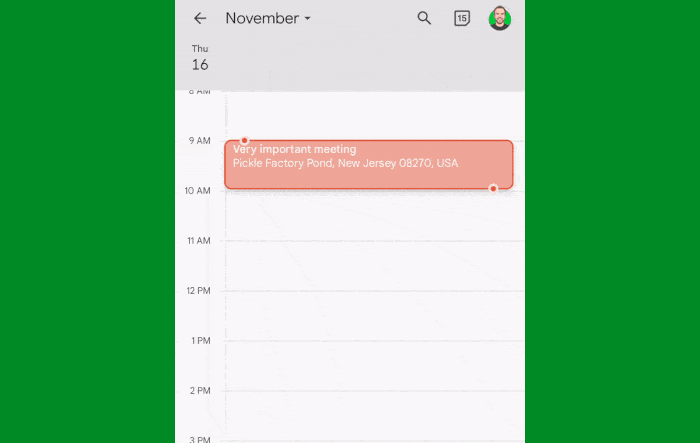 JR
JR更长?更短?随您选择 — 此手势可让事件调整变得尽可能简单。
现在如果我们的实际的会议可以如此轻松地缩短!
Google 日历 Android 技巧 #4:即时视角
当您需要在浏览活动的同时查看整月视图时,请注意以下隐形日历快捷方式:您可以点击或向下滑动应用程序的顶部栏(显示当前月份名称的位置),以将月视图置于焦点中。完成后,再次点击栏(或用手指从该区域下方开始向上滑动)以将其隐藏。
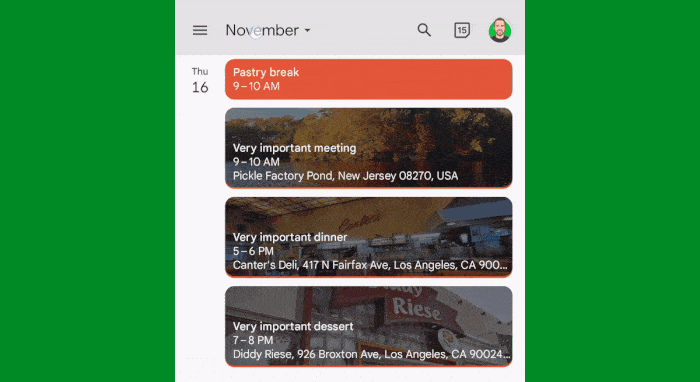 JR
JR快速滑动一下,然后轰隆一声:您的月历视图就出现了,并且准备就绪。
谁知道?!说到阴暗的捷径……
Google 日历 Android 技巧 #5:时尚快照
每当您滚动浏览日历应用中的日程视图并想要跳回当前日期时,请点击小日历图标(其中包含当前日期的框,位于屏幕右上角个人资料图片的左侧)。
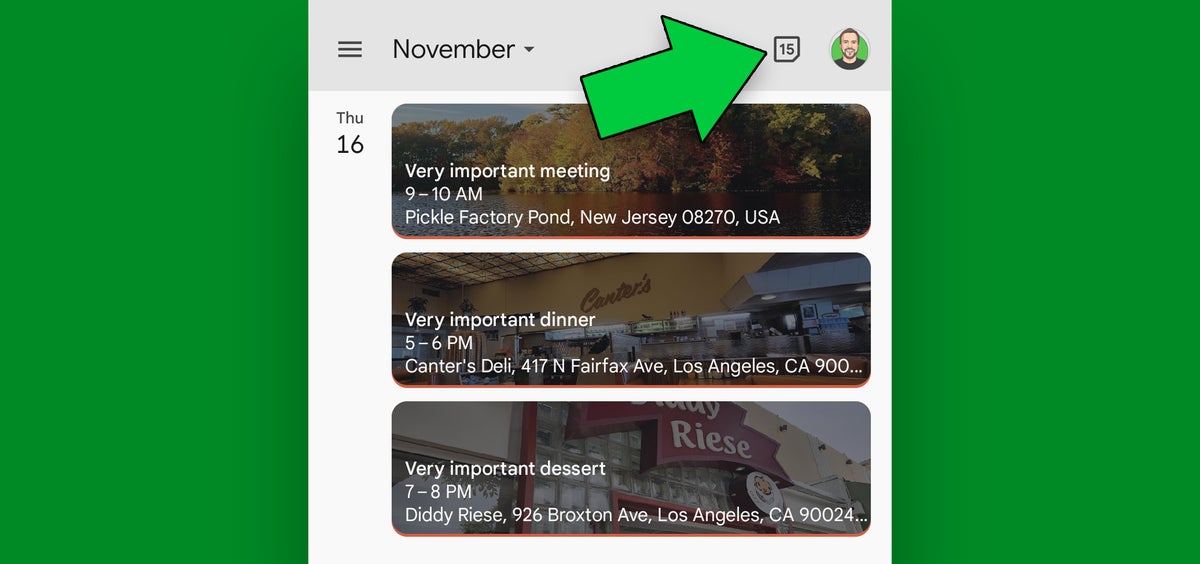 JR
JR您可以使用 Android 日历应用程序容易被忽视的日期图标将自己带回到现在。
不管您已经走到了多远的未来,它都会将您带回到今天。
Google 日历 Android 技巧 #6:快速删除
这是日历 Android 应用中一个容易被忽视但又非常方便的手势:从议程视图中,你可以向右滑动任何事件或提醒,通过单一、快速的操作将其删除。
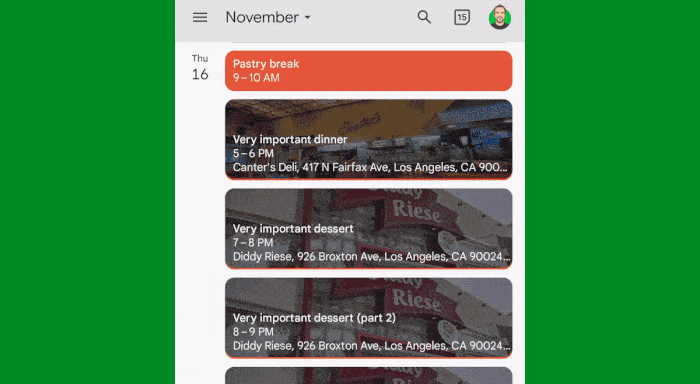 JR
JR啊——取消计划从来没有这么令人满意过。
再见了,责任!
Google 日历 Android 技巧#7:快速创建
此外删除光速事件,你也可以创造在 Google 日历应用中,直接从您的每日日历视图中以令人愉悦的快捷方式查看新事件。
您所要做的就是点击 Android 日历应用程序该部分的任何空白处,然后您就会立即看到一个事件创建框:
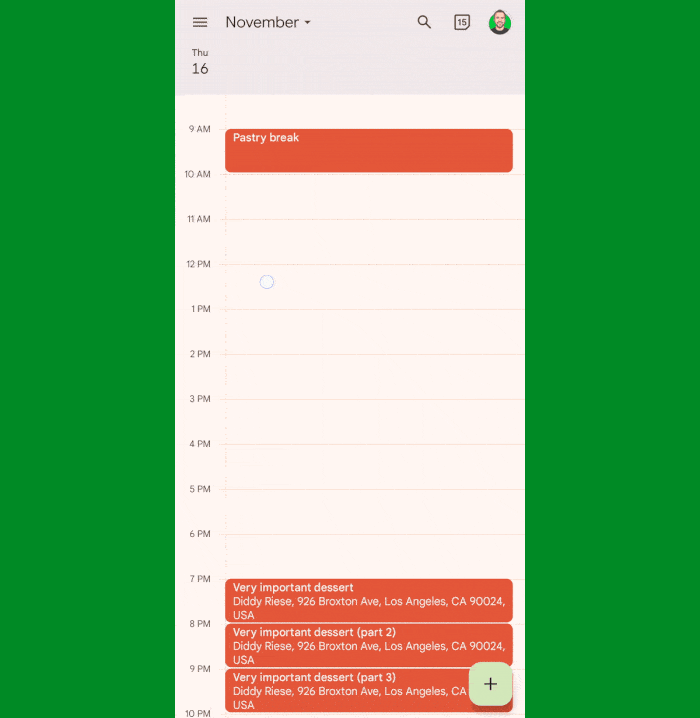 JR
JR只需轻轻点击,即可轻松将事件添加到您的日历中。
还值得注意的是:一旦你将该框置于焦点之中,我们刚才讨论的用于滑动或延长活动时间的技巧也将在这种情况下起作用。
很高兴知道,对吧?!
Google 日历 Android 技巧 #8:实用捏合
当我们思考所有这些点击和滑动时,请注意:在注视您的 Android 日历日、三天、一周或一个月视图时,您实际上可以在屏幕上将手指分开以扩大界面并使所有内容变大,或者将手指捏在一起以压缩界面并使所有元素变小。
关键是将手指在上面并将它们移动到上和下运动——不是对角线运动或侧向运动:
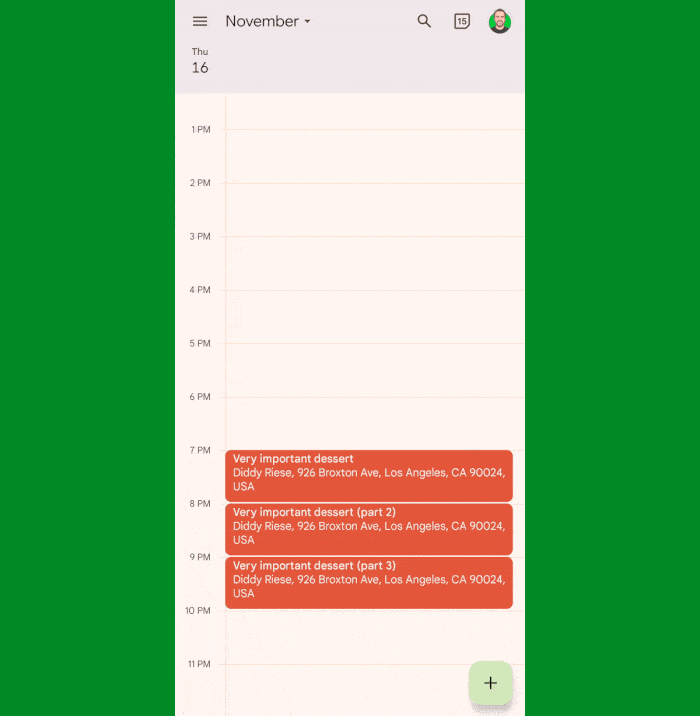 JR
JR扩张,崩溃。扩张,崩溃。扩张,崩溃。
哇!
Google 日历 Android 技巧 #9:不再开会
你有没有注意到,日历养成了一个令人厌烦的习惯,那就是自动将 Google Meet 链接添加到每一个事件你創造了嗎?
如果你的活动确实包括基于 Meet 的视频会议,那么这很好,但当你的活动是面对面时,这很烦人——而且可能会让人感到困惑。更糟糕的是,当你的活动是虚拟的,但在一个不同的视频会议服务,例如 Zoom,然后你邀请的每个人最终都会获得同一活动的正确链接和毫无意义的 Meet 链接。
这里有一个小秘密:你可以阻止这种疯狂行为。只需在 Android 日历应用中快速点击几下即可。
在手机上打开日历,点击左上角的三行菜单图标,然后向下滚动到底部选择“设置”。
点击“常规”,然后点击“添加视频会议”,并将您连接的每个帐户的开关切换到关闭位置。
现在,如果您想将 Meet 链接添加到某个活动,您可以在创建该活动时手动添加。但默认情况下,这些该死的链接不会自动添加到每个活动中。
Google 日历 Android 技巧 #10:更智能的静音功能
从技术上来说,这是一个安卓功能,但它与日历协同工作,并且是最实用的选项之一:当您的 Google 日历中的事件正在进行时,您的手机可以自动静音。
您要做的就是启用它:进入手机设置,找到“请勿打扰”部分(查看“声音”部分,或者直接在屏幕顶部的框中搜索“请勿打扰”)。点击“计划”,将手指移到标有“事件”的行上,然后点击行本身(而不是旁边的切换按钮)或旁边的齿轮图标(如果您看到的话)。
这将会出现一个类似这样的屏幕:
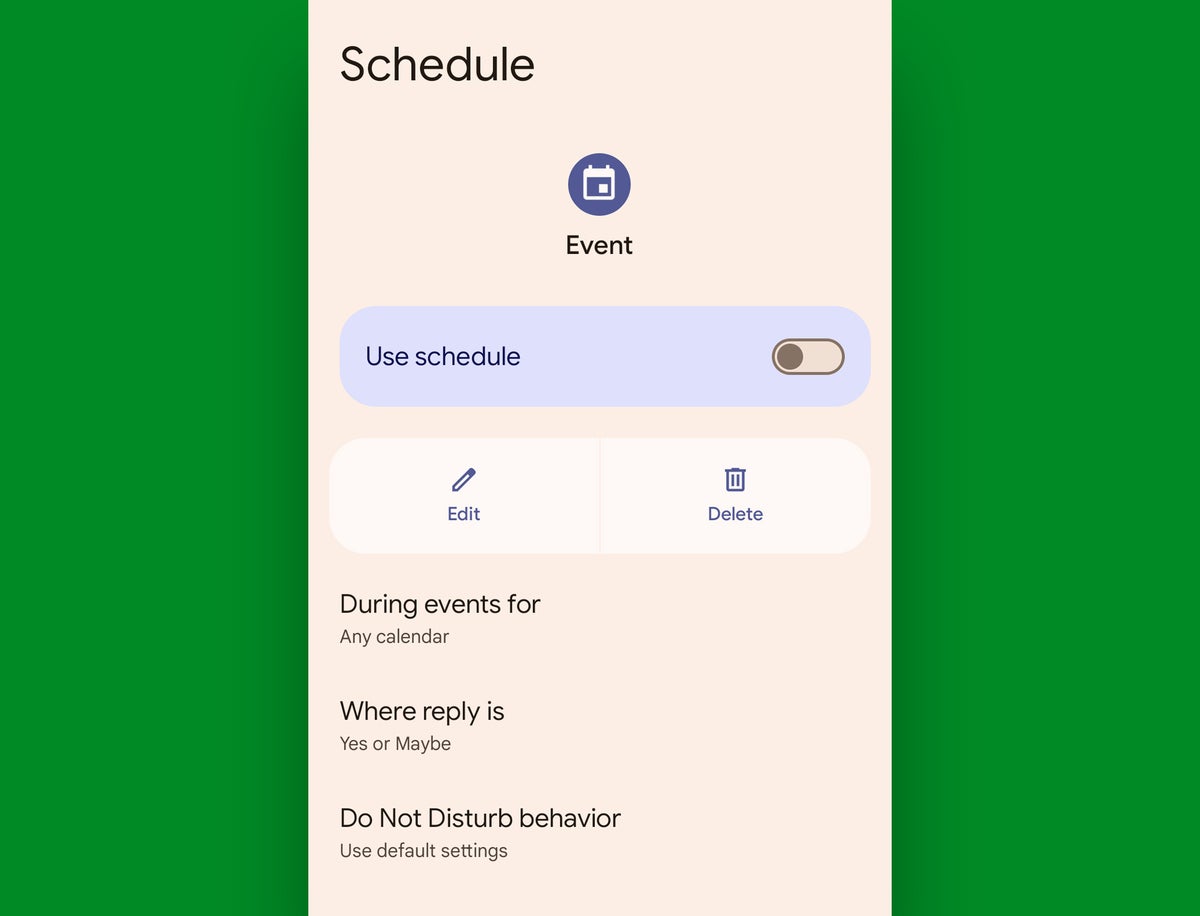 JR
JRAndroid 的“请勿打扰”设置包含一些与您的日历相关的极其有用的选项。
屏幕上的第一个选项是“在事件期间”,它允许您选择与设备关联的哪个日历将触发手机静音行为。您可以将其设置为默认设置“任何日历”,以便在任何事件上启用静音功能。任何日历会导致您的手机静音,或者您可以将其范围缩小到一个特定的日历 - 例如您的工作日历 - 并将其他日历排除在外。
第二行可让您指定哪些类型的事件会导致手机静音。您可以告诉系统仅在您对事件回答“是”、回答“是”或“可能”或回答“是”或“可能”时才将手机静音或者根本没有回复。(这些选择适用于其他顺便说一句,人们创建并邀请您参加;您自己创建的任何活动都将始终算作自动“是”。)
最后,第三行让您决定手机是否应使用其默认的“请勿打扰”行为,或者您是否愿意创建自己的自定义设置,以决定手机在特定情况下的行为。自定义设置选项为您提供了极大的灵活性,让您可以决定在日历事件进行时手机的具体行为:例如,您可以选择允许来自加星号联系人的电话或短信通过,或者让事件和提醒提醒您,即使不允许其他声音。您甚至可以自定义约会期间不同类型的通知的显示方式。
 JR
JR请注意,Android 的“请勿打扰”选项中蕴含着众多与日历相关的功能!
在您的设备上看不到这些内容?如果您使用的手机配备较旧的或者是制造商对操作系统的这一部分做了手脚,你可以通过采用以下方法建立自己的独立版本,其基本概念相同这个特定用途的应用程序或功能多样MacroDroid 自动化创建实用程序。
Google 日历 Android 技巧 #11:快速响应
就像 Android 允许你当您拒绝接听电话时,Google 日历可以让您向即将召开的会议的任何人发送快速通知 - 只需在手机上快速点击几下即可。
要配置该功能,请打开日历应用程序,点击左上角的三行菜单图标,然后从出现的菜单中选择“设置”。
接下来,选择“常规”,然后向下滚动,直到看到“快速回复”。点击它,你会看到四个预先写好的信息选项,你可以在前往任何涉及多只哺乳动物的约会的途中即时发送这些信息。
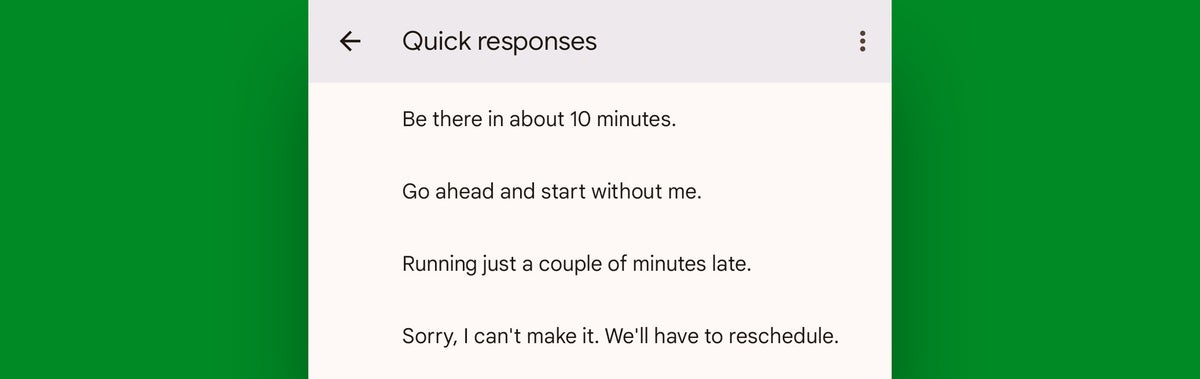 JR
JRAndroid 日历应用程序的快速响应可能会非常有用。
奇怪的是,日历不允许您创建额外的响应,但您可以编辑任何默认响应,让它们说出您想要的任何内容。只需点击其中任何一个,然后将其替换为您心中想要的任何文本。
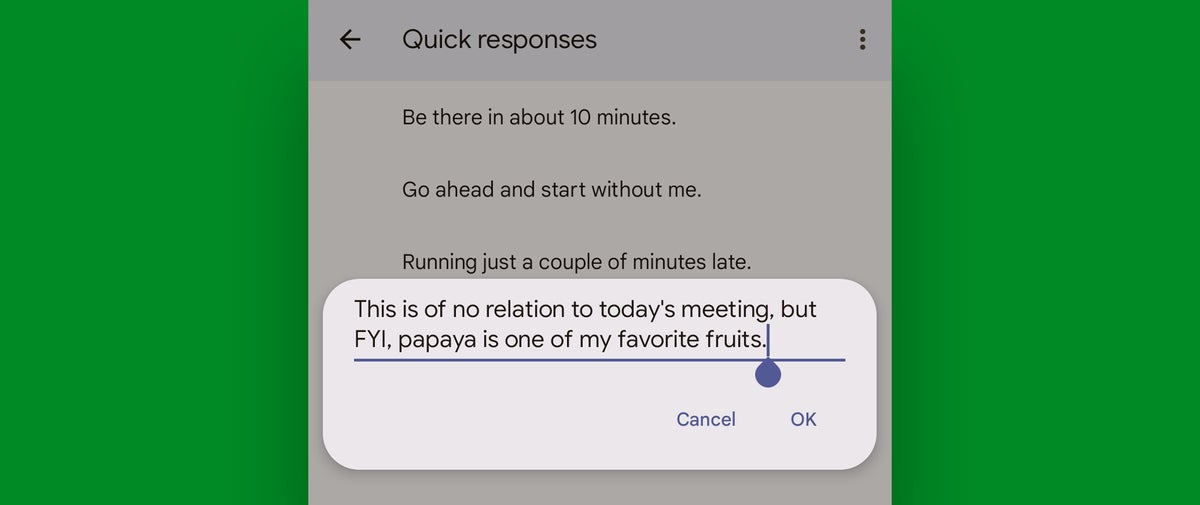 JR
JR自定义事件响应?嘿,我们会接受的!
要使用自定义快速回复,请打开任何至少有其他人受邀的即将举行的活动。点击“来宾”行中的信封图标,然后从列表中点击您想要的回复。
这会直接带您到一封已准备好的电子邮件,其中包含您的消息和添加的收件人。剩下要做的就是点击“发送”——如果灵感迸发,也许会高兴地大笑一声。
Google 日历 Android 技巧 #12:重复
你是否发现自己需要创建一个与你日程表上已有事件非常相似的新事件?Android 日历应用有一个简单的方法可以复制事件,然后将其用作新事件的蓝图:只需点击你想模仿的事件,点击右上角的三个点菜单图标,然后选择 — 你猜对了 — “复制”。
就是这样:您的新活动将显示原始活动的信息,并可根据需要进行调整。
没有比这更容易的了。
Google 日历 Android 技巧 #13:更美观的通知
Google 日历的新事件默认通知时间并不适合所有人。如果您发现自己经常更改事件通知时间的设置(和/或每次事件通知时间比您希望的早或晚时,您都会小声嘀咕一些有创意的咒骂),请帮自己一个忙,调整日历的默认通知时间,使其更适合您。
只需返回日历应用的设置部分 — 这次,找到要修改的 Google 帐户部分,然后点击其下方的“活动”行。这将为您提供一个屏幕,您可以在其中更改标准新活动以及全天活动的默认通知时间。如果您愿意,您甚至可以添加多个通知,并在使用时更改该日历上活动的默认颜色(哦,啊,等等)。
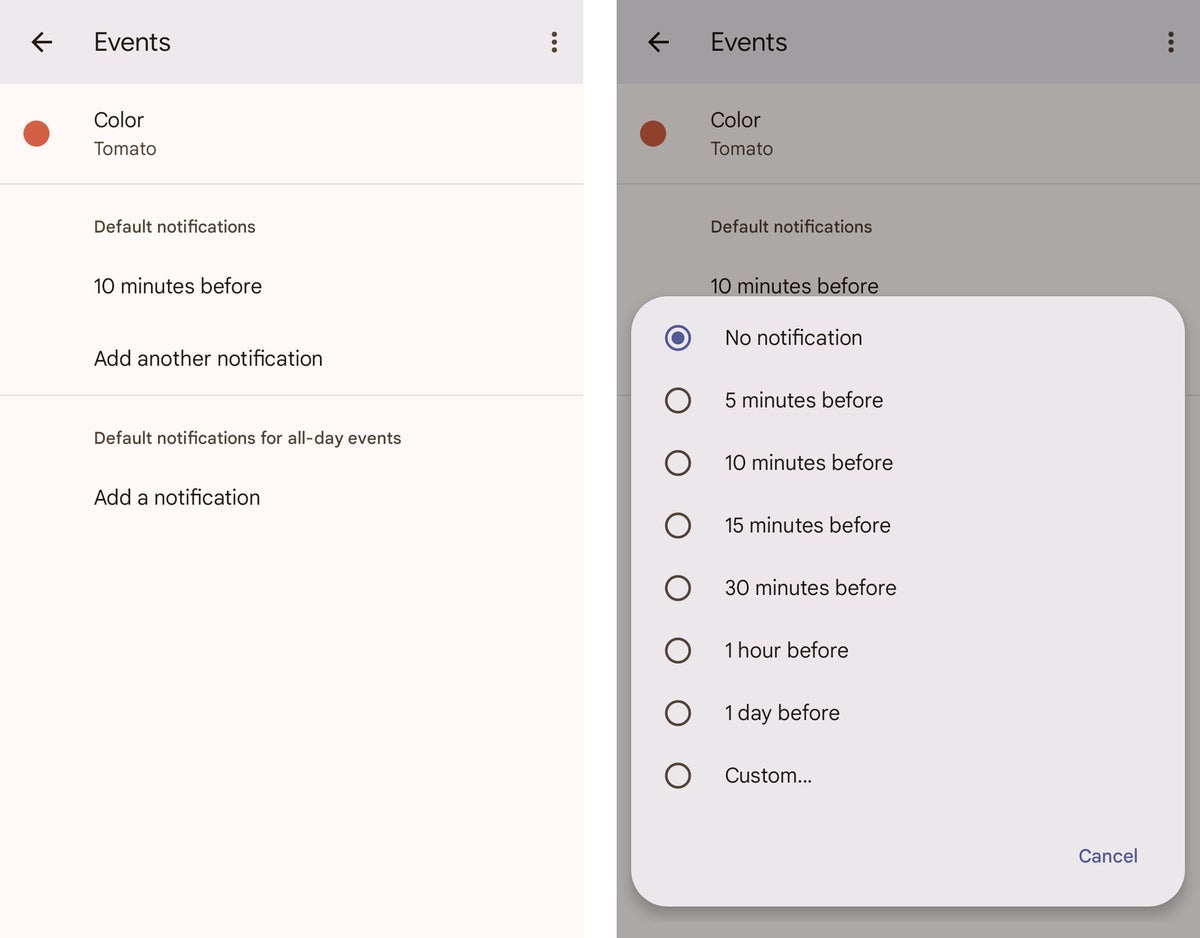 JR
JR各种各样的 Android 日历通知自定义选项等待着您 — — 如果您知道在哪里寻找它们。
如果您想更改任务的默认通知时间,或在特定 Google 帐户中创建的任何辅助日历的默认通知时间,只需找到帐户标题下方的相应行,然后选择它而不是“事件” - 然后在那里进行同样的修改。
Google 日历 Android 技巧 #14:秘密暗语
几乎没有人知道这一点,但有一种方法可以破解日历应用程序的插图系统,并让任何 Google 的上下文图形出现在您想要的任何事件上。
诀窍很简单,就是学习日历应用程序的秘密代码,然后按照你想要的方式使用它们。
查看这是 Google 日历代码的完整列表,准备为您的日历赋予全新的定制外观。
至此,您的 Android 日历体验正式升级。现在您要做的就是完成议程上的所有事项 — 亲爱的朋友,这一切都落在了您的肩上。
获取更高级的快捷方式知识我的免费 Android 快捷方式超级课程。您将学到大量节省手机时间的技巧!

